
Der Hauptzweck dieses Artikels besteht darin, ein einfaches Java-Applet zu erstellen. Freunde, die es benötigen, können die
Einführung
Hinweis: Bevor Sie damit beginnen Tutorial, Sie müssen das heruntergeladene und installierte Java SE Development Kit herunterladen und installieren.
Java-Applets sind wie Java-Anwendungen. Sie werden durch die gleichen drei Schritte erstellt – Schreiben, Kompilieren und Ausführen. Der Unterschied besteht darin, dass sie auf einem Teil der Webseite und nicht auf Ihrem Desktop ausgeführt werden.
Der Hauptzweck dieses Artikels besteht darin, ein einfaches Java-Applet zu erstellen. Dazu müssen drei grundlegende Schritte befolgt werden:
1. Schreiben Sie ein einfaches Applet in Java
2. Kompilieren Sie den Java-Quellcode
3. Erstellen Sie eine HTML-Seite mit dem Applet
Öffnen Sie die HTML-Seite im Browser
Schreiben Sie den Java-Quellcode
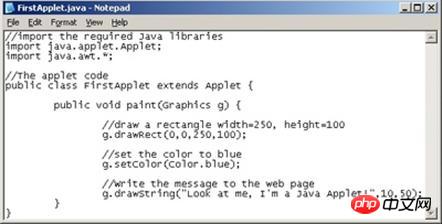
Screenshot(s) von Microsoft-Produkten nachgedruckt mit Genehmigung der Microsoft Corporation.
Ich verwende Notepad, um meine Java-Quellcodedateien zu erstellen. Öffnen Sie den Editor Ihrer Wahl und geben Sie den Code wie folgt ein:
//Reference the required Java libraries
import java.applet.Applet;
import java.awt.*;
//The applet code
public class FirstApplet extends Applet {
public void paint(Graphics g) {
//Draw a rectangle width=250, height=100
g.drawRect(0,0,250,100);
//Set the color to blue
g.setColor(Color.blue);
//Write the message to the web page
g.drawString("Look at me, I'm a Java Applet!",10,50);
}
}Machen Sie sich keine allzu großen Gedanken über die Bedeutung des Codes. Dies ist Ihr erstes Applet und es ist wichtig zu sehen, wie es erstellt, kompiliert und ausgeführt wird.
Datei speichern

Screenshot(s) von Microsoft-Produkten nachgedruckt mit Genehmigung der Microsoft Corporation.
Speichern Sie Ihre Programmdatei als „FirstApplet .Java". Stellen Sie sicher, dass Sie den richtigen Dateinamen verwenden. Wenn Sie Code wie diesen sehen:
öffentliche Klasse FirstApplet erweitert Applet {
Dies ist eine Anweisung, die Applet-Klasse „FirstApplet“ aufzurufen. Der Dateiname sollte mit dem Namen der Klasse übereinstimmen und die Erweiterung „.java“ haben. Wenn Ihre Datei nicht als „FirstApplet.java“ gespeichert ist, wird sich der Java-Compiler beschweren und Ihr Applet nicht kompilieren.
Öffnen Sie ein Terminalfenster.

Nachdruck der Screenshots von Microsoft-Produkten mit Genehmigung der Microsoft Corporation.
Zum Öffnen eines Terminalfensters , müssen Sie die „Windows-Taste“ und den Buchstaben „R“ drücken.
Sie sehen „Dialog ausführen“. Geben Sie „cmd“ ein und klicken Sie auf „OK“.
Das Terminalfenster wird angezeigt. Es stellt sich eine Textversion des Windows Explorers vor; Sie können damit verschiedene Verzeichnisse auf Ihrem Computer durchsuchen, die darin enthaltenen Dateien anzeigen und die gewünschten Programme ausführen. Dies kann durch Eingabe des Befehls in das Fenster erfolgen.
Java Compiler

Screenshot(s) von Microsoft-Produkten nachgedruckt mit Genehmigung der Microsoft Corporation.
Für den Zugriff benötigen wir ein Terminalfenster etwas namens Java-Compiler für „javac“. Dabei handelt es sich um ein Programm, das den Code in der Datei FirstApplet.java liest und ihn in eine Sprache übersetzt, die Ihr Computer verstehen kann. Dieser Prozess ist Kompilierung. Genau wie Java-Anwendungen müssen Java-Applets kompiliert werden.
Um Javac in einem Terminalfenster auszuführen, müssen Sie dem Computer mitteilen, wo es sich befindet. Auf meinem Rechner liegt es im Verzeichnis „C:Program FilesJavajdk1.6.0_06bin“. Wenn Sie kein solches Verzeichnis haben, suchen Sie im Windows Explorer nach der -Datei „javac“, um deren Speicherort zu ermitteln.
Sobald Sie den Speicherort gefunden haben, geben Sie den folgenden Befehl in das Terminalfenster ein:
set path= *das Verzeichnis, in dem Javac lebt*
Zum Beispiel
set path=C:Program FilesJavajdk1.6.0_06bin
Drücken Sie die Eingabetaste. Das Terminalfenster führt keine auffälligen Aktionen aus, sondern führt Sie lediglich zur Eingabeaufforderung zurück. Allerdings ist der Compilerpfad nun festgelegt.
Verzeichnis ändern

Screenshot(s) von Microsoft-Produkten nachgedruckt mit Genehmigung der Microsoft Corporation.
Schauen Sie nach, wo es gespeichert ist FirstApplet. Java-Datei. Der Speicherort meiner Dateien ist „C:Dokumente und EinstellungenPaulMeine DokumenteJavaApplets“.
Um das Verzeichnis im Terminalfenster zu ändern, geben Sie den folgenden Befehl ein:
cd *Verzeichnis, in dem die Datei FirstApplet.java gespeichert ist*
Zum Beispiel
cd C:Dokumente und EinstellungenPaulMeine DokumenteJavaApplets
Sie können erkennen, dass Sie sich im Verzeichnis auf der rechten Seite befinden, indem Sie den Cursor auf der linken Seite sehen. Jetzt können wir das Applet kompilieren. Geben Sie den Befehl ein:
javac FirstApplet.java
Nachdem Sie auf die Eingabetaste geklickt haben, sieht der Compiler den in der Datei FirstApplet.java enthaltenen Code und versucht, ihn zu kompilieren. Wenn dies nicht möglich ist, werden eine Reihe von Fehlern angezeigt, die Ihnen bei der Korrektur des Codes helfen.
如果在没有任何信息提示下你返回到命令提示符处,说明你的applet编译成功了。如果不是这样,返 回在坚查你写的代码。确保它与example code相匹配并重新保存文件。一直这样做直到在没有任何错误提 示下运行javac。
Tip: 一但applets编译成功,你会在同样的目录中看到一个新的文件。它叫做“FirstApplet.class” 。这是你的applet已编译版本。
创建HTML文件
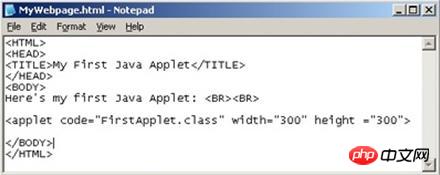
Microsoft product screen shot(s) reprinted with permission from Microsoft Corporation.
值得注意的是到目前为止你已经确切的遵循相同的步骤,如果你在创建一个Java应用程序。Applet被 创建并保存在一个文本文件中,通过javac compiler已经进行编译。
Java Applets不同于Java 应用程序,当它们运行的时候。现在需要的是涉及FirstApplet.class文件 的网页。记住,类文件是你的applet已编译的版本;这是你的电脑可以知道并执行的文件。
打开记事本,输入以下HTML代码:
<HTML> <HEAD> <TITLE>My First Java Applet </HEAD> <BODY> Here's my first Java Applet: <applet code="FirstApplet.class" width="300" height ="300"> </BODY> </HTML>
在相同的目录中文件另存为“MyWebpage.html”作为你的Java applet 文件。
这个是在网页中最重要的一行:
< applet code="FirstApplet.class" width="300" height ="300">
当网页被显示,它会告诉浏览器打开你的Java applet并运行它。
打开HTML页
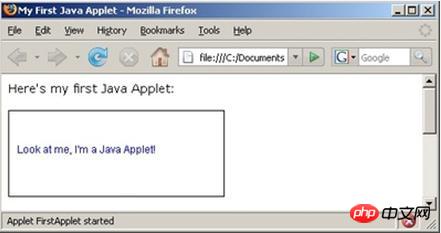
Microsoft product screen shot(s) reprinted with permission from Microsoft Corporation.
最后一步也是最好的一个;我们可以看到Java applet开始运行了。使用Windows Explorer来导航在 HTML页中储存的目录。例如,我的网页保存在“C:\Documents and Settings\Paul\My Documents\Java\Applets”和我的另一个Java applet文件。
双击MyWebpage.html文件。你的默认浏览器将打开,Java applet将会运行。
恭喜你!你已经创建了你的第一个Java applet!
快速小总结
花一点时间来总结一下创建Java applet的步骤。它们在你创建的每一个applet都是相同的:
1. 在文本文件中编写Java 代码
2. 保存文件
3. 编译代码
4. 修复错误
5. 在HTML也中参考applet
6. 过浏览网页运行applet
【相关推荐】
1. 特别推荐:“php程序员工具箱”V0.1版本下载
2. Java免费视频教程
4. 详解Application和Applet的有什么不同之处
Das obige ist der detaillierte Inhalt vonBringt Sie zu einem vorläufigen Verständnis des Java-Applet-Programms. Für weitere Informationen folgen Sie bitte anderen verwandten Artikeln auf der PHP chinesischen Website!




